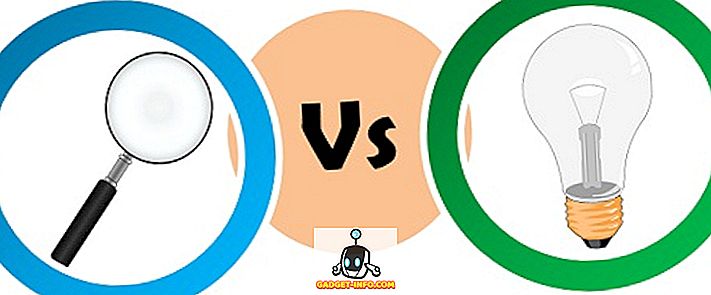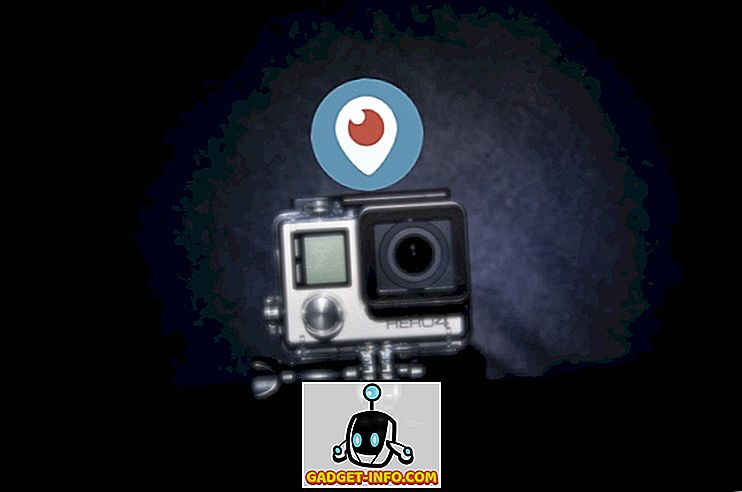Saya baru-baru ini mengalami masalah yang sangat mengganggu pada Windows 7 64-bit PC saya: setiap kali saya me-restart dan boot ke Windows, jendela Windows Explorer Libraries akan muncul. Itu tidak pernah terjadi sebelumnya dan saya tidak dapat menunjukkan dengan tepat perangkat lunak atau pembaruan apa pun yang telah saya instal yang akan menyebabkannya mulai terjadi.
Ngomong-ngomong, setelah bermain-main dan melakukan riset, saya bisa memperbaiki masalahnya. Pada artikel ini, saya akan menunjukkan kepada Anda beberapa metode untuk menyelesaikan masalah.

Metode 1 - Periksa Startup Folder
Jika folder Explorer Libraries muncul pada setiap boot up, maka tempat pertama yang ingin Anda periksa adalah folder startup. Pergi ke Mulai, Semua Program dan klik Startup. Jika ada jalan pintas ke folder Libraries, silakan dan hapus saja.

Metode 2 - Kunci Pendaftaran Pengguna
Cara kedua adalah memeriksa registri untuk kunci tertentu dan mengubahnya ke nilai yang berbeda. Pertama, buka editor registri dengan mengklik Mulai dan ketikkan regedit . Kemudian arahkan ke tombol berikut:
HKEY_LOCAL_MACHINE \ SOFTWARE \ Microsoft \ Windows NT \ CurrentVersion \ Winlogon \
Temukan kunci Userinit dan ganti nilainya dengan yang berikut:
C: \ Windows \ system32 \ userinit.exe,
Sekarang, lanjutkan dan nyalakan kembali komputer Anda dan lihat apa yang terjadi. Mudah-mudahan, Anda tidak harus membuka jendela Windows Explorer ke folder Libraries.
Metode 3 - Kunci Registri Shell
Di tempat yang sama dengan Userinit di atas, ada kunci lain yang disebut Shell. Pastikan yang diatur hanya explorer.exe dan tidak ada yang lain.

Metode 4 - Kembalikan Folder Sebelumnya
Windows Explorer memiliki opsi ini bernama Pulihkan folder sebelumnya, yang akan melakukan hal itu ketika Anda masuk. Anda dapat menonaktifkannya dengan membuka Explorer, klik pada Organize dan kemudian Folder and Search Options .

Pastikan Kembalikan jendela folder sebelumnya saat masuk tidak dicentang.

Metode 5 - Hapus Kunci Registri
Untuk beberapa pengguna, jika Anda menginstal Internet Explorer v5 (untuk beberapa alasan gila), maka Anda harus menghapus kunci dalam registri. Navigasi ke:
HKEY_CURRENT_USER \ Software \ Microsoft \ Windows \ CurrentVersion \ Explorer
Maju dan hapus nilai DesktopProcess dari kunci registri.
Metode 6 - Perangkat Lunak Pihak Ketiga
Beberapa komputer Acer memiliki perangkat lunak yang mengganggu yang disebut SmartStart yang akan mengambil apa pun yang Anda buka setelah memuat Windows dan memulai secara otomatis saat berikutnya Anda masuk. Anda dapat menghapus instalan program atau membukanya dan mengatur atau menghapus program yang ingin Anda miliki saat startup. Selain program ini, orang lain telah melaporkan masalah dengan perangkat lunak seperti Choice Guard, dll. Coba hapus instalan program baru yang mungkin Anda instal baru-baru ini dan lihat apakah itu memperbaiki masalah.
Jika Anda masih mengalami masalah ini, kirim komentar di sini dengan detailnya dan kami akan mencoba membantu. Nikmati!